みなさんはご両親と同居されていたり、あるいは同じ地域に住んでいますか?私はクルマで2時間程度のところに住んでいて、2ヶ月に1度顔を見せる程度の距離に住んでいます。『帰省して孫の顔を見せてやるのが一番の親孝行』とわかっているのですが、新型コロナウイルス感染症予防だったり、仕事が立て込んだりで、なかなか帰れていません。
同じような悩みを持っている方も多いのではないかと思い、今回の記事では『離れて暮らす親に孫の動画や写真を気軽に届ける』ためにどうすればいいかについて、あなたのご両親やあなた自身の通信機器(スマホ等)の状況毎にまとめてご紹介します。
親とあなたの通信機器(スマホ等)の状況によって方法が異なる
孫の動画や写真を届ける方法は、あなたのご両親やあなた自身の通信機器(スマホ等)の状況によって大きく異なります。今回は、以下の3パターンに分けて考えてみましょう。
パターン① あなたも親もスマホを持っていて、通信量に心配がない
パターン② あなたはPCまたはスマホを持っているが、親はPCしか持っていない
パターン③ あなたはスマホを持っているが、親がスマホもPCも持っていない
| パターン | 送信側(あなた) | 受信側(親) | ベストサービス | 費用(通信・サービス費) |
|---|---|---|---|---|
| パターン① 両方スマホあり | ○ スマホあり | ○ スマホあり | LINE | ① あなたのスマホ通信費 ② 親のスマホ通信費 ③ LINEは無料 |
| パターン② 親がスマホなし だけどPCはある | ○ スマホ or PCあり | × スマホなし ○ PCあり | Googleドライブ | ① あなたのスマホ通信費 または、PC通信費 ② 親のPC通信費 ③ Googleドライブ (100GB・250円/月 15GBまで無料) |
| パターン③ 親がPCもスマホも ない | ○ スマホ(PCはNG) | × スマホ・PCなし | まごちゃんねる | ① あなたのスマホ通信費 ② まごチャンネル本体費 (19,800円)セールあり ③ まごチャンネル利用料 (1,250円/月) |
パターン① 親もあなたもスマホありなら『LINE』
あなたも親もスマホを持っている場合は、すでにご存じのとおり、LINEで動画や写真を送るのがもっともポピュラーで、手間のかからない方法でしょう。
LINEには『アルバム』という機能があり、アルバムに写真をお互いに追加して、相手やグループで共有できます。また、過去に相互に送信し合った動画や写真は『写真・動画』という機能に一覧表示されるので、自動的にアルバムが作成されるイメージで使うこともできます。
LINEを使うことに抵抗がある方というのも一定数いらっしゃいます。その場合は、LINE以外のチャットツールを選ぶと良いでしょう。例えば Facebook が提供する『Messanger』でも動画や写真が送信できますし、『Instagram』や『Twitter』のダイレクトメッセージ機能にも動画や写真が添付できます。
パターン② 親がスマホはないけど、PCはあるなら『Googleドライブ』
親がスマホを持っていないというケースもあります。2019年2月時点のデータですが、60歳代は4人に1人はスマホを持っていない状況です。一方で、今の60歳代は仕事でPCを使ってきた年代ですので、「インターネットにつながったPCやMacならあるよ」というケースもあります。
LINEはPCからでも利用できますが、新規アカウントの作成にはスマホが必要です(厳密には、固定電話やガラケーの電話番号+iPadやAndroidタブレットがあれば新規アカウントも作成可)。パターン②では、LINEが使えないケースを想定して、別の方法としてGoogleドライブをご紹介します。
GoogleドライブはGoogleアカウントを取得すると15GBまで無料で使うことができます。準備として、あなた自身も親もそれぞれGoogleアカウントを取得しましょう。Googleのトップページ(https://google.co.jp)にアクセスしたら画面右上からアカウントを作成できます。ここではGoogleアカウントの作成方法は割愛します。
ここからは、あなた(送信側)のPCで操作してください。
Googleアカウントを取得したら、ログインしてメニューアイコンからドライブを起動します。
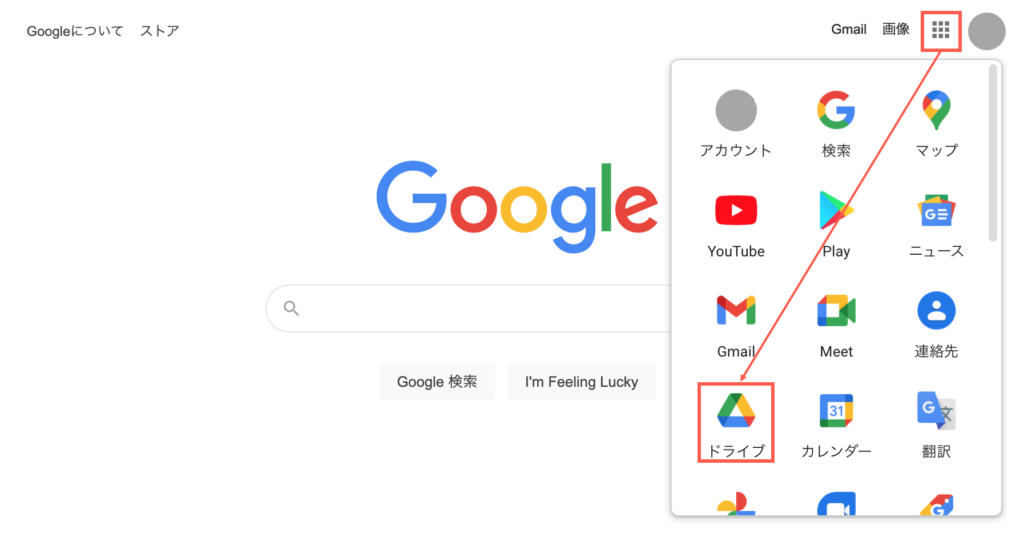
Googleドライブの画面が表示されたら、マイドライブ > +新規 > フォルダ で親と共有するフォルダを作成します。
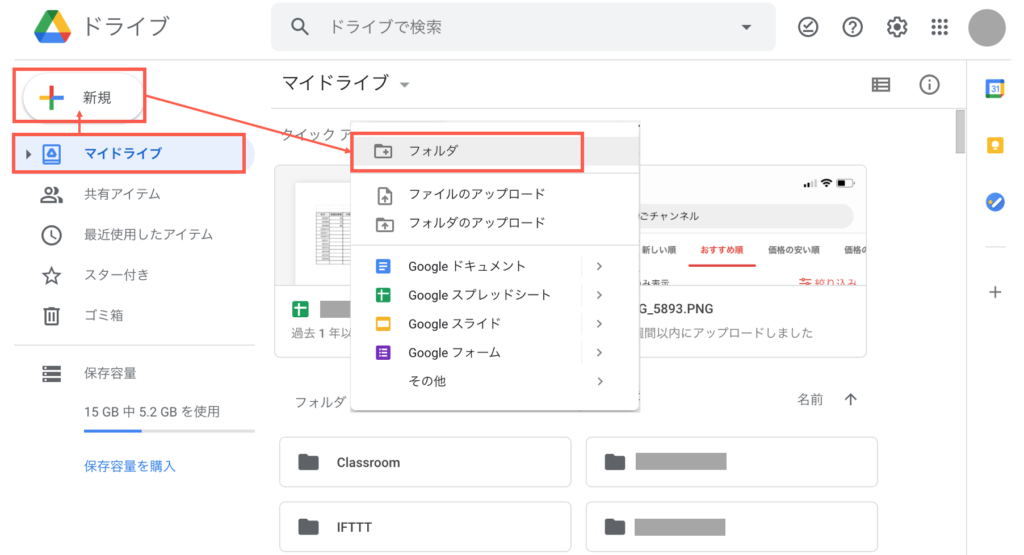
ここでは一旦「アルバム」という名前のフォルダを作りました。これを親のGoogleアカウントと共有します。フォルダ名(アルバム)の右の▼ > 共有 をクリックします。
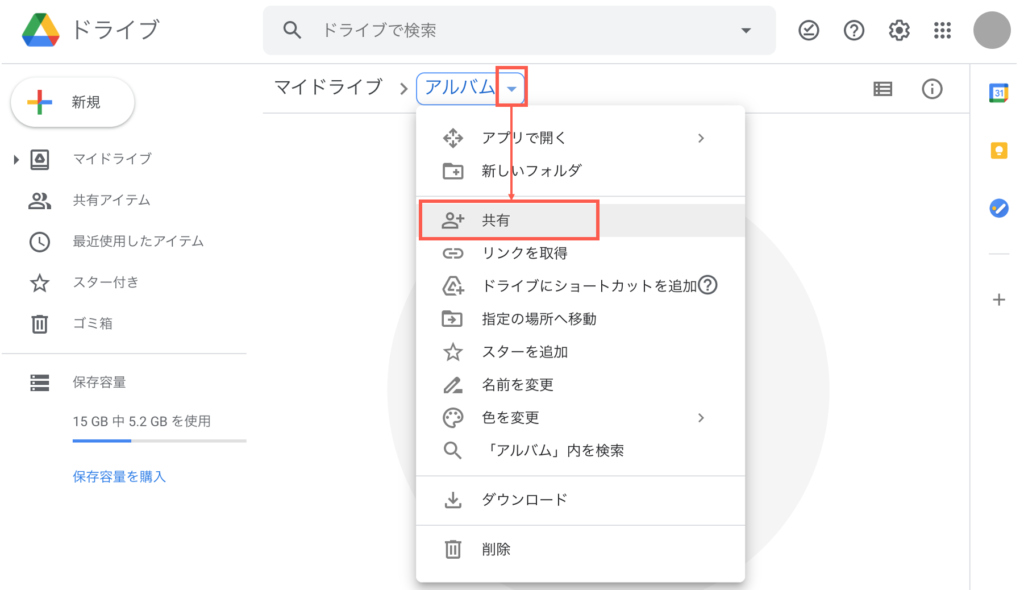
親のGoogleメールアドレスを入力して、完了をクリックすれば、共有は完了です。あとはこのフォルダ(アルバム)に動画や写真をじゃんじゃん追加しましょう。なお、GoogleドライブはiPhoneでもAndroidでもスマホアプリを用意していますので、スマホで撮影した写真をその場でスマホからアップロードすれば、手軽に動画や写真を共有できます。
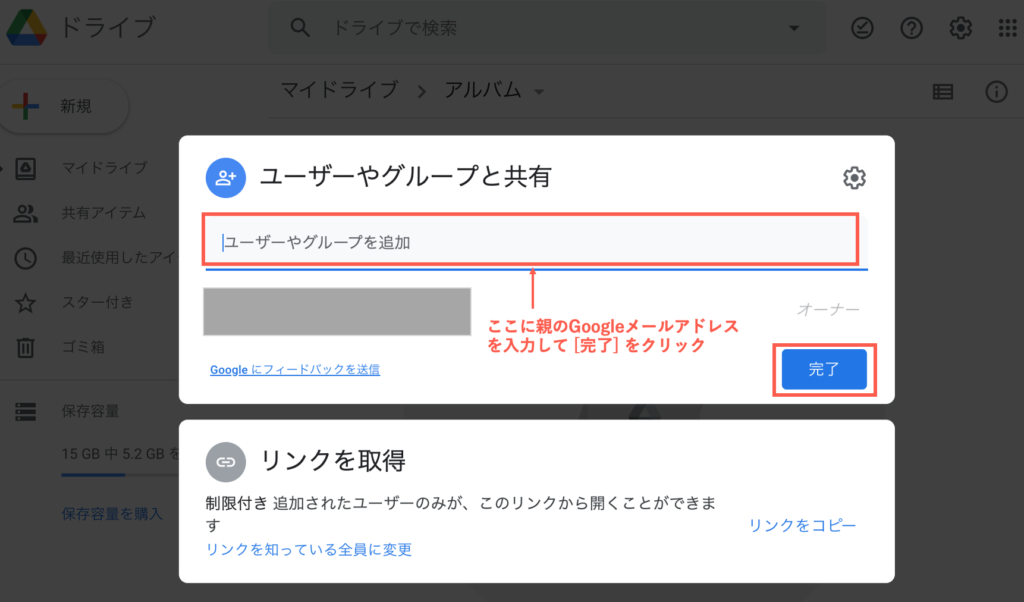
ここからは、親(受信側)のPCで操作してください。
親はPCでブラウザ(Google Chromeを推奨)を起動して、Googleにアクセスして、ログインします。あなた(送信側)と同じ手順でGoogleドライブを開けば、共有アイテムに共有されたフォルダ(今回の場合は『アルバム』)が表示されるので、それをクリックすれば、動画や写真を見ることができます。
パターン③ 親がスマホもPCもないなら『まごチャンネル』
パターン③は親がスマホもPCもないという場合です。この場合、DVDや写真を印刷して渡さないといけないのでしょうか。『まごチャンネル』なら、あなたがスマホでアルバムに追加した動画や写真を、あなたのご両親が家のテレビでいつでも気軽に観ることができます。
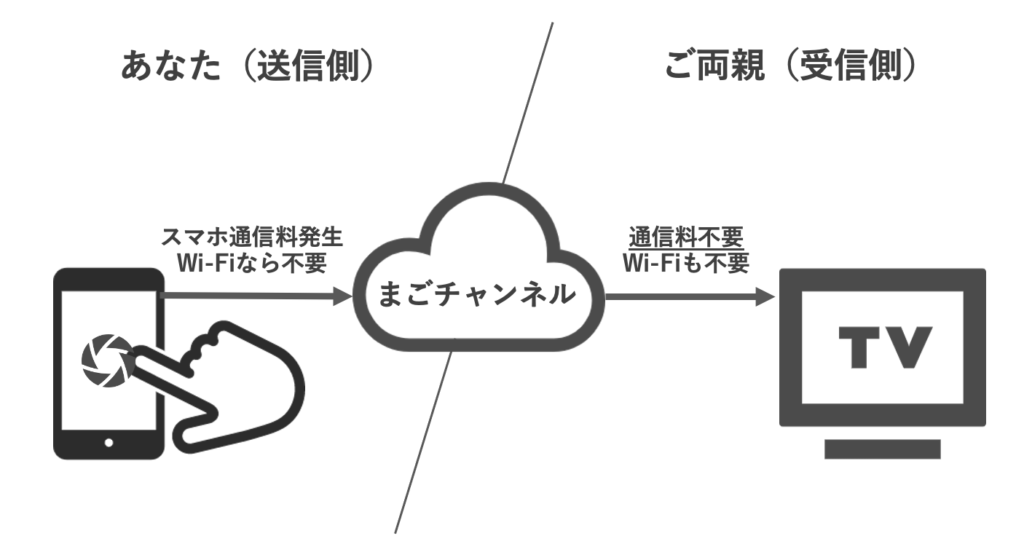
あなた(送信側)はまごチャンネルアプリを起動して、スマホで撮った動画や写真から送りたいものを選択するだけ。使い方はとてもかんたんです!

動画や写真を受信すると、まごチャンネルが新着を知らせてくれます。
まごチャンネルはDVDデッキやゲーム機と同じようにテレビへ外部接続するので、親はテレビの電源を入れて、リモコンの入力切替でまごチャンネルに合わせるだけ。
メリット① Wi-Fi不要だからかんたんセットアップ
まごチャンネルの利用には本体と月額利用料1,250円が必要です。高いと感じる人もいるかもしれませんが、この月額利用料には通信費が含まれています。つまり、ご自宅にWi-Fiは不要です。
まごチャンネルを購入したら、①電源ケーブルをつなぐ、②テレビとHDMIでつなぐ、これだけです。W-Fiの設定のような複雑な作業は不要ですので、本体が届いたら、あなたは電話で2,3分くらい説明すれば、動画や写真の共有を開始できます。
メリット② スマホで撮った写真がスグに送れる
あなた(送信側)がスマホで撮った動画や写真をその場ですぐに送ることができます。例えば、運動会の動画をその場で送ったり、自宅でのおもしろい瞬間をその場で、すぐに送ることができるので、帰省したときにアルバムを見せるのとでは臨場感が違います。その日のできごとをその日のうちに共有することで、新しい会話が始まります。
メリット③ テレビで観るから大画面&かんたん操作
親(受信側)はスマホやPCではなく、テレビで観ます。苦手な機器だと使う側も億劫になりますが、テレビなら操作に慣れていますし、画面も大きいので安心ですよね。
まとめ(それでも高い!と感じる方へ)
いかがだったでしょうか?この記事では、離れて暮らす親に孫の動画や写真を共有する方法について、あなたと親の通信機器(スマホ等)の状況毎に分けて3つのパターンをご紹介しました。
双方にスマホがあれば、LINEがもっとも手軽な方法でしょう。PCの場合はGoogleドライブが無料で、便利な方法です。一番困っておられるのは、「親がスマホもPCも使わない」というケースでしょう。その場合は、Wi-Fiがなくても通信できる『まごチャンネル』をご紹介しました。月額利用料が1,250円必要ですが、スマホを新たに契約するより安価で済みそうです。まごチャンネルについて、さらに知りたい場合は、まごチャンネルのよくある問い合わせ で確認してみてはいかがでしょうか?
なお、2020年11月時点で、Amazonでは本体がセール価格の9,800円で販売されていましたのでご紹介しておきます。さらに、メルカリでは6,000円から8,000円で出品されて売れている記録が残っていましたので、もしもあなたが使い終えた場合にも同じくらいで本体を売れるかもしれません。そうすると、高いと感じていた方も本体価格は実質3,000円程度に抑えられそうです。








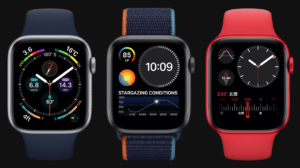


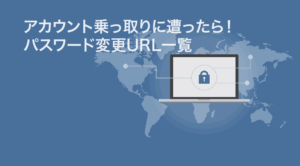
コメント